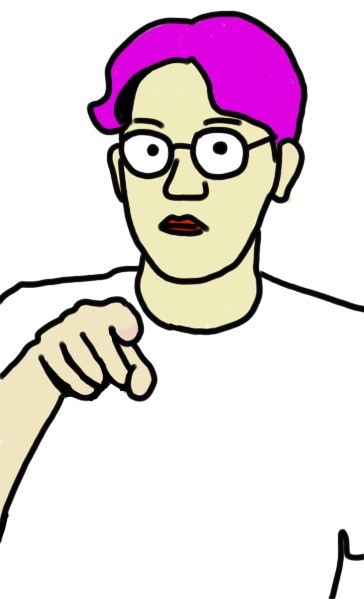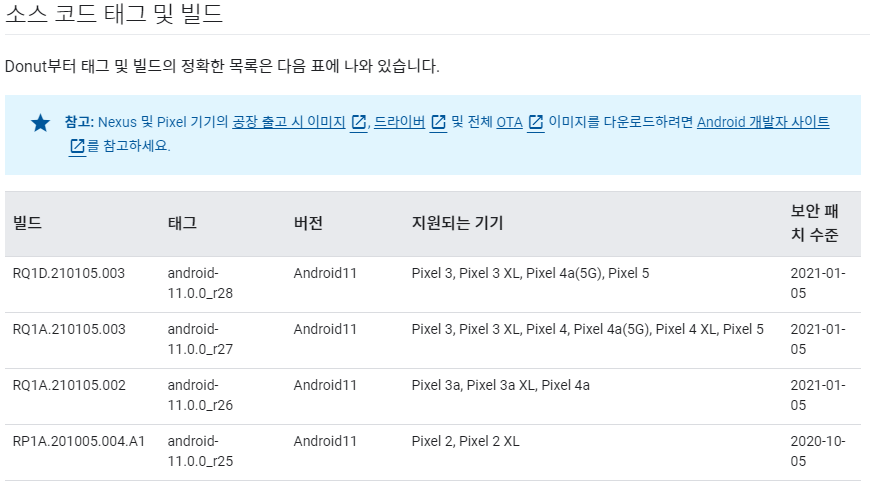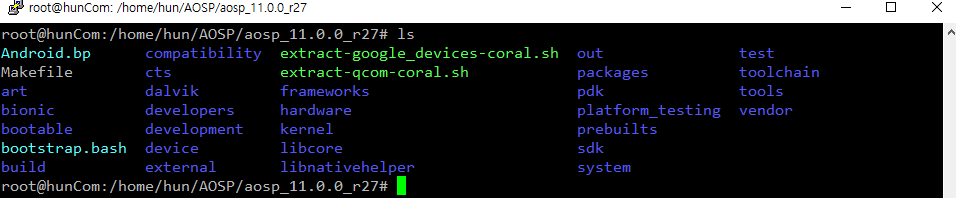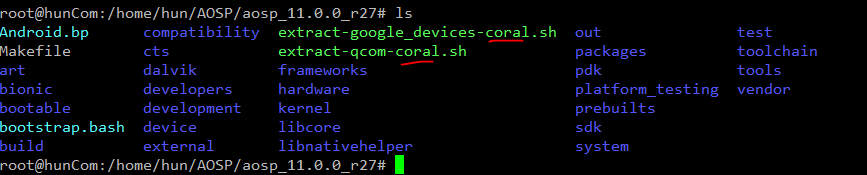AOSP 설치 방법
언젠간 다시 AOSP 설치가 필요한 날을 대비하여 작성하는 포스트입니다. 필요한 사람에게 도움이 되었으면 합니다.
해당 글은 다음 사이트의 내용을 참고하여 정리하였습니다.
- android 공식 사이트 https://source.android.com/setup/start?hl=ko
- 제가 처음 참고한 블로그 https://programist.tistory.com/
해당 포스트는 AOSP를 build하고, 실제 기기에 이미지를 올리는 방법을 설명하려고 합니다.
시작 전 확인사항
- AOSP 코드를 다운받았는지? (이전 글을 참고하기 바랍니다.)
- HDD or SSD에 저장 공간이 남아있는지? (필자생각: build하면서 용량이 커졌다 작아진다.)
- 시간이 많이 있는지? (처음 build는 2~3시간 정도 소모된다…)
현재 상태(AOSP코드 다운 완료)

드라이버 파일 다운로드 방법
자신 AOSP에 맞는 드라이버를 찾기 위해 아래 사진에 나온 표에서 다운받은 버전의 가장 앞 열(빌드)를 알아야한다. https://source.android.com/setup/start/build-numbers?hl=ko
위 내용을 확인하면 https://developers.google.com/android/drivers 해당 사이트로 이동하여 방금 확인한 빌드와 같은 드라이버 파일을 찾으면 된다.
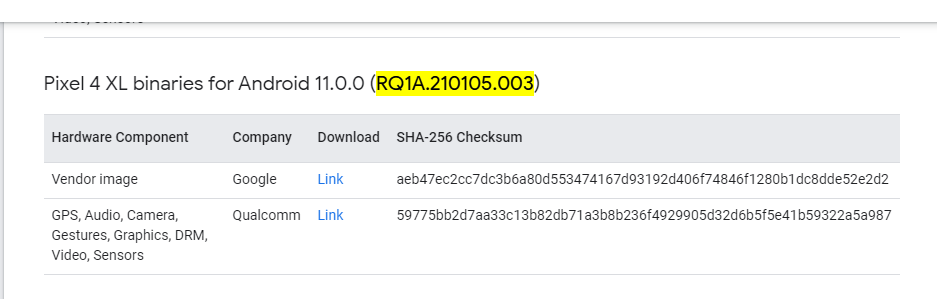
확인 후 Download의 두 Link를 다운받는다. 해당 파일은 tar.gz이며, 압축을 해제하면 각 1개 총 2개의 .sh파일을 얻을 수 있다. 해당 .sh파일을 AOSP소스코드가 있는 디렉토리로 이동시키면 된다.
- (다운방법 1. wget 명령어 사용, 2. GUI환경으로 다운 후 이동)
- (필자는 2번 방법을 사용했다.)
결과적으로 다음 화면처럼 된다.
드라이버 파일 실행
다운 받은 .sh파일은 다음과 같이 실행한다.
./extract-google_devices-coral.sh
./extract-qcom-coral.sh
실행하면 다음과 같은 화면이 출력된다.

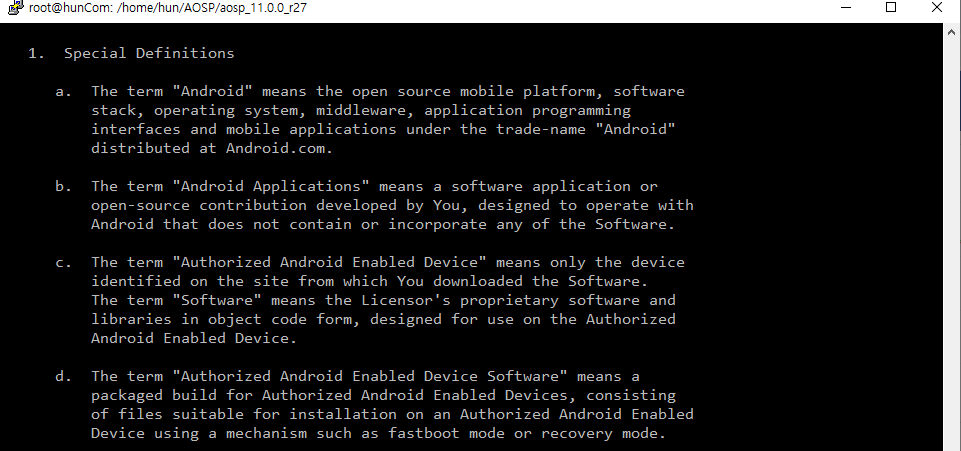
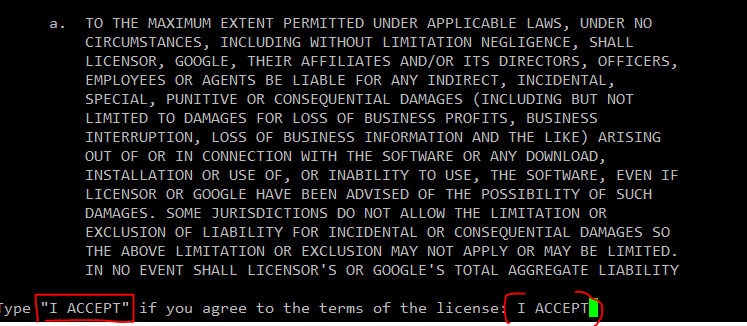
다음으로 Android기기의 빌드 환경을 설정한다.
source build/envsetup.sh
빌드 타겟을 설정한다.
lunch
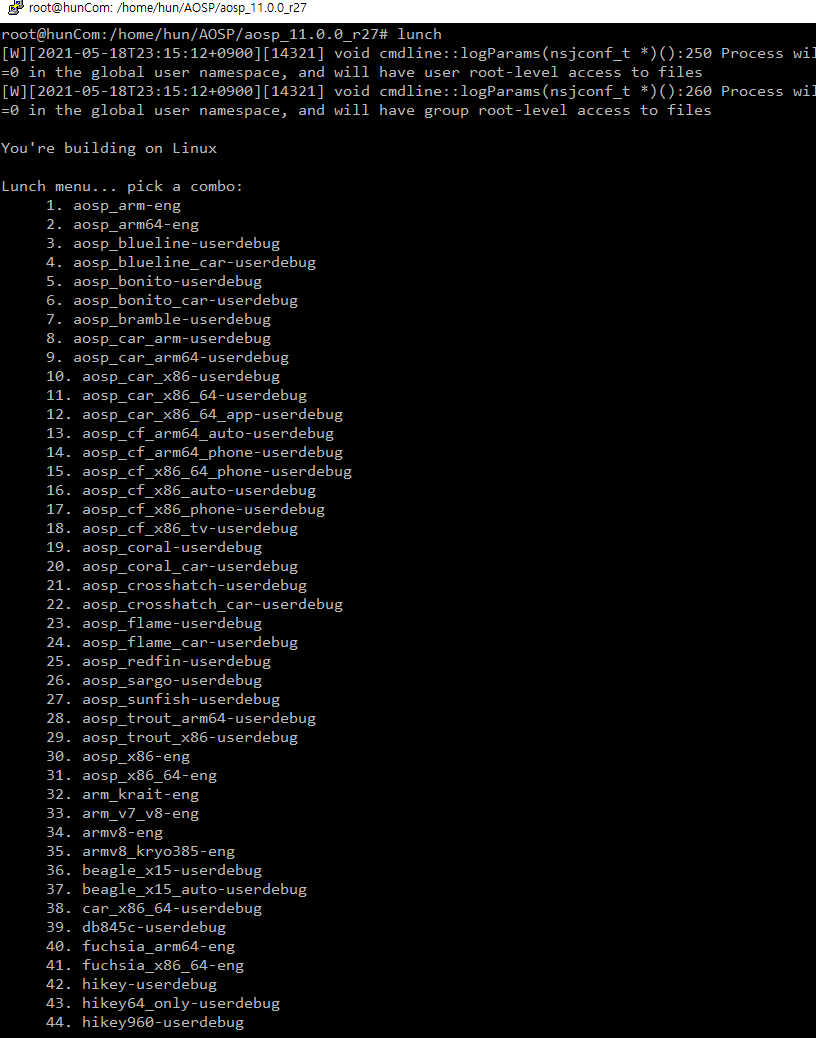
빌드
make
위 명령어를 입력하면 빌드가 진행된다.

기기에 이미지 올리기
-
해당 명령어 이전에 기기에 oem을 unlocking해야한다. 스마트폰에 setting 애플리케이션에서 개발자 모드를 활성화 시키고, 개발자 옵션에
oem unlocking을 찾으면 쉽게 찾을 수 있다. (1회만 진행하면 된다.) - bootloader 진입
adb reboot bootloader위 명령어를 입력하기 전에 스마트폰을 해당 linux컴퓨터와 연결해야한다.(usb)
- bootloader화면에 lock이라고 표시된다면
fastboot flashing unlock위 명령어를 통해 unlock할 수 있다.(1회만 진행하면 된다.)
- 이미지 올리기
fastboot flashall위 명령어를 입력하면 build한 이미지가 스마트폰에 올라간다.
다음과 같이 진행된다.
끝
이것으로 앞으로 코드 수정 -> build -> adb reboot bootloader -> fastboot flashall만 진행하면 된다. (fastboot flashall에 여러가지 옵션을 추가 할 수 있다.)
또한 필자는 완벽하게 알지는 못하지만 많은 도움이 되었으면 한다. 그리고 안드로이드 버전이 빠르게 업데이트 되면서, 가끔 변경되는 점도 많이 있다. 맨 위에 참고한 사이트를 참고해주었으면 한다.
이 글을 봐주셔서 감사합니다.